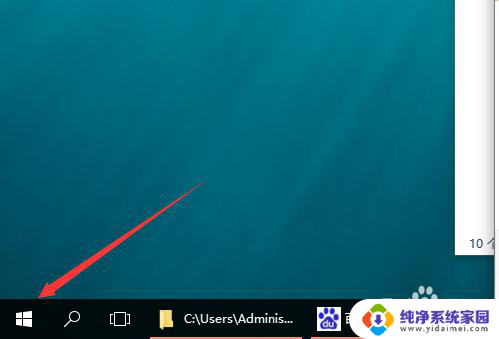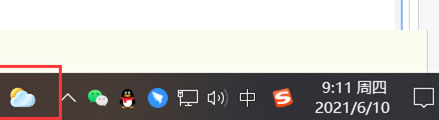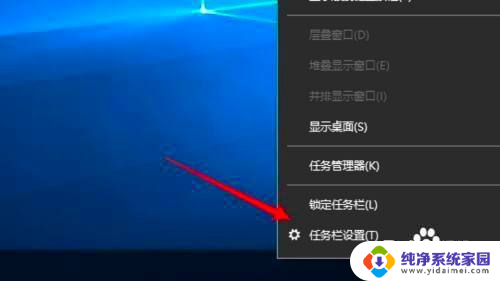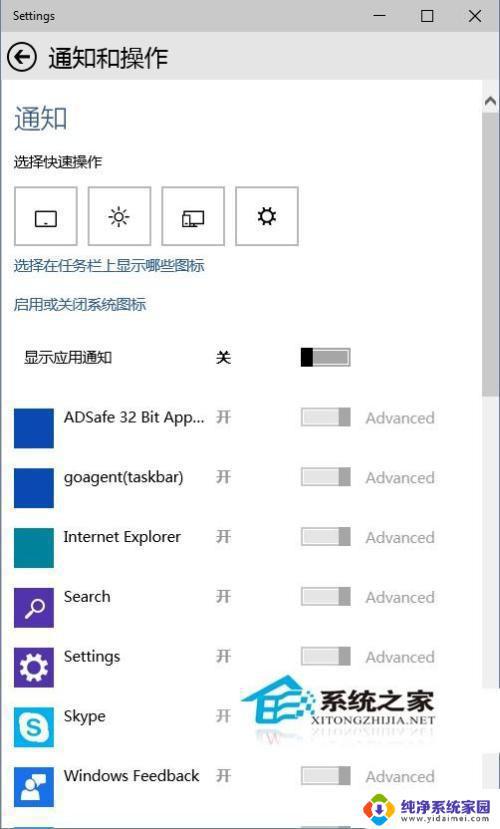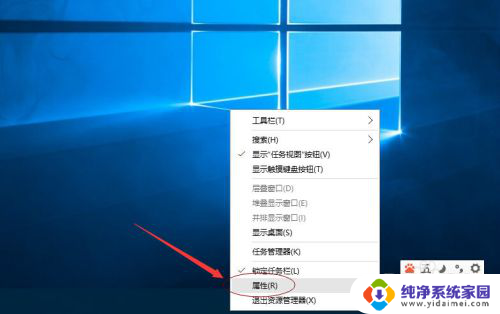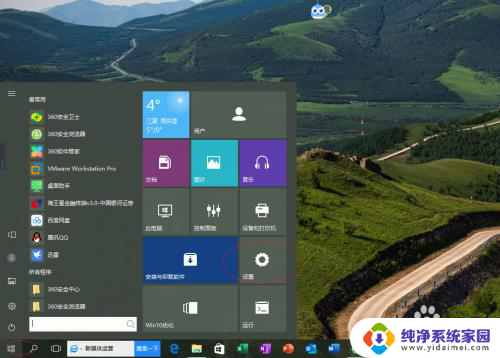win10怎么关闭通知图标 Windows10任务栏通知图标的关闭方法
更新时间:2024-01-07 09:49:19作者:jiang
在使用Windows 10操作系统的过程中,我们经常会收到来自各种软件和应用程序的通知,虽然这些通知对于提醒我们重要的事项或更新是很有帮助的,但有时候也可能会给我们带来一些干扰。幸运的是Windows 10提供了关闭通知图标的功能,让我们可以自由选择是否接收这些通知。下面让我们一起来了解一下如何关闭Windows 10任务栏通知图标,以提升我们的使用体验。
操作方法:
1.先在任务栏上点击鼠标右键。
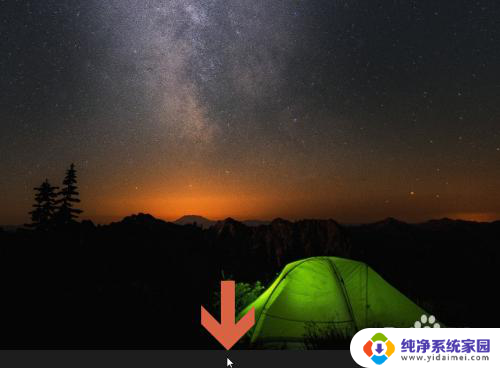
2.点击右键后会弹出一个菜单,点击菜单中的【任务栏设置】。
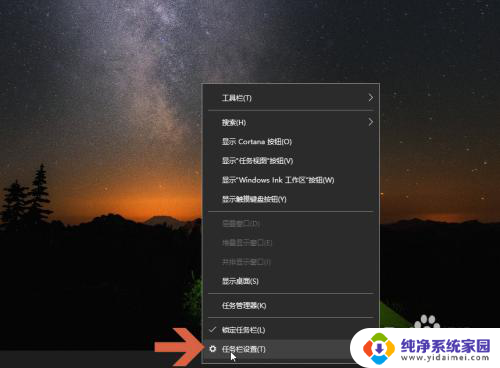
3.这时会打开一个设置窗口,在窗口右侧找到图示的【打开或关闭系统图标】选项。点击该选项。
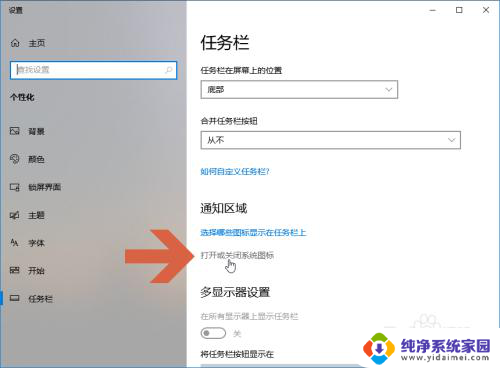
4.点击窗口中图示的【操作中心】右侧的开关。
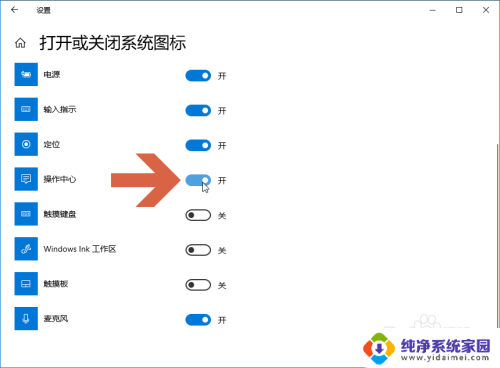
5.点击后开关会变成关的状态。

6.这时任务栏就不显示通知图标了。

以上就是如何关闭win10通知图标的全部内容,需要的用户可以按照以上步骤进行操作,希望对大家有所帮助。